Anda memiliki begitu banyak hal yang harus dilakukan sehingga akan tiba saatnya Anda akan membutuhkan bantuan aplikasi. Anda mungkin sudah menggunakan aplikasi pengingat, tetapi jika Anda memiliki terlalu banyak aplikasi di perangkat Android, Anda mungkin ingin menyingkirkannya. Dengan menggunakan Google Kalender, Anda dapat menggunakan satu aplikasi untuk kedua hal tersebut dan mengosongkan beberapa ruang yang berharga.
Google Kalender memungkinkan Anda melakukan banyak hal, seperti menetapkan tujuan dan membuat acara. Tapi, Anda juga bisa menggunakannya untuk tugas dan pengingat. Lihat bagaimana Anda dapat menggunakan fitur berguna ini di Google Kalender dan akhirnya menghilangkan aplikasi tambahan tersebut.
Cara Memaksimalkan Membuat Tugas dan Pengingat di Kalender Google
Anda dapat membuat tugas atau pengingat dengan mengeklik menu tarik-turun di samping Buat untuk memulai. Itu ada di kiri atas. Bahkan jika Anda membuat kesalahan dan memilih opsi yang salah, jendela pembuka juga akan menunjukkan kepada Anda opsi lain yang tersedia.
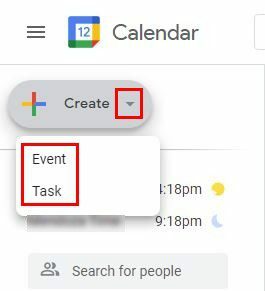
Ketika jendela berikutnya terbuka dan Anda memilih opsi Tugas, Anda dapat menambahkan hal-hal yang berbeda. Misalnya, Anda dapat menambahkan tanggal, waktu, dan deskripsi. Di tab Pengingat, Anda dapat menambahkan hal-hal seperti tanggal, waktu, dan apakah pengingat itu sepanjang hari. Bahkan ada opsi pengulangan, untuk berjaga-jaga; ini adalah hal harian, mingguan, bulanan, tahunan, setiap akhir pekan. Jika tidak ada opsi ini yang bagus, klik opsi khusus untuk menambahkan detail yang lebih spesifik.
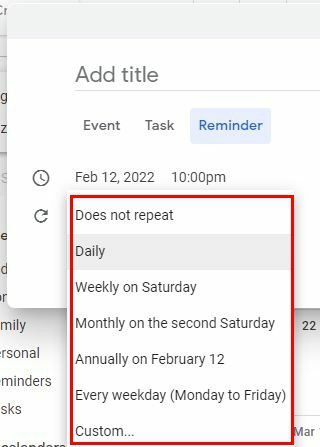
Karena Anda sudah ada di sana, Anda juga dapat membuat acara. Selain info umum yang perlu Anda tambahkan untuk acara Anda, ada juga opsi untuk membuat acara Anda Rapat zoom.
Menambahkan Warna ke Tugas atau Pengingat Anda
Untuk membuat tugas atau pengingat Anda terlihat, centang kotak jika Anda menggunakan Google Kalender di komputer Anda. Anda akan menemukannya di sebelah kiri Anda. Setelah selesai, mereka akhirnya akan terlihat untuk ditemukan dengan mudah. Jika Anda ingin mereka menonjol dari yang lainnya, Anda dapat mengubah warna untuk pengingat dan tugas. Anda dapat melakukannya dengan mengklik tiga titik di sebelah kanan.
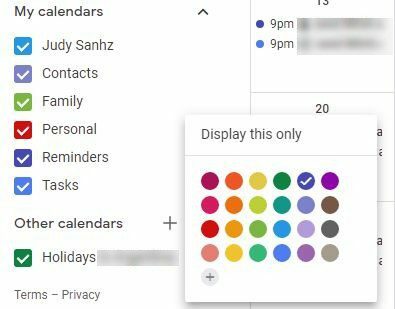
Anda dapat memilih dari berbagai warna sehingga pengingat atau tugas Anda dapat dengan mudah ditemukan. Jika Anda tidak melihat warna yang diinginkan, Anda selalu dapat membuat warna khusus dengan mengklik ikon plus. Anda dapat menggunakan penggeser untuk menemukan warna yang tepat. Juga, untuk menemukan bayangan yang tepat dari warna yang Anda pilih, Anda hanya perlu mengkliknya.
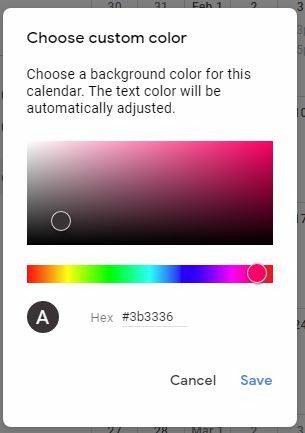
Setelah Anda menemukan warna yang Anda suka, jangan lupa untuk mengklik tombol Simpan di kanan bawah. Jika Anda tidak ingin Google Kalender Menampilkan tugas atau pengingat Anda, cukup hapus centang pada kotak di sebelahnya. Untuk mengedit tugas atau pengingat Anda, cukup klik ikon Pensil dan buat perubahan yang diperlukan.
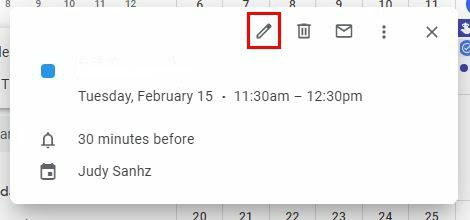
Jika Anda tidak dapat menemukan pengingat Anda, misalnya, Anda akan melihat kotak dengan jumlah pengingat yang Anda miliki. Klik di atasnya, dan Google akan menampilkan daftar semua pengingat yang Anda miliki. Tempatkan kursor di atas yang ingin Anda hapus dan klik ikon tempat sampah. Jika ini adalah pengingat berulang, Anda juga akan ditanya apakah ingin menghapus pengingat di masa mendatang atau hanya itu.
Android
Karena Anda mungkin menghabiskan lebih banyak waktu di ponsel cerdas Anda, inilah cara Anda dapat melakukan hal yang sama di aplikasi. Untuk membuat pengingat atau tugas, ketuk tombol plus di kanan bawah.
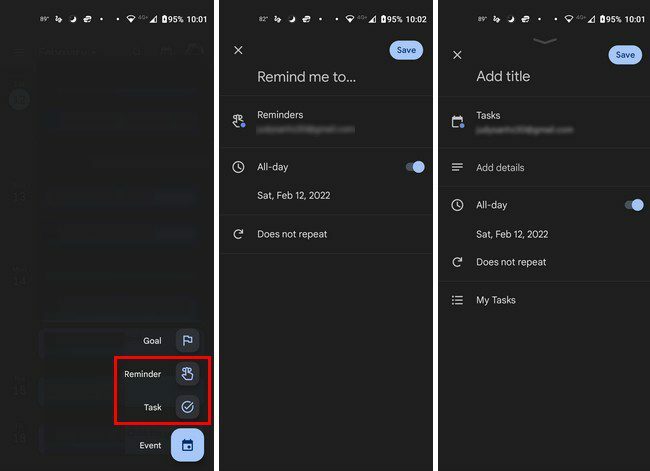
Setelah itu, Anda menambahkan informasi yang Anda inginkan, dan jangan lupa untuk menyimpan perubahan Anda. Setelah Anda membuat semua tugas dan pengingat, Anda dapat membuatnya terlihat dengan mengetuk menu tiga baris di kiri atas.
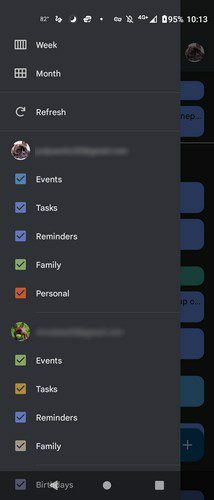
Hapus centang pada kotak untuk membuatnya menghilang dan centang untuk membuatnya muncul kembali. Semudah itu. Saat waktu tugas atau pengingat muncul, Anda akan melihat pemberitahuan. Ketuk opsi Selesai untuk menghilangkannya, atau Anda juga dapat menggesek ke kanan.
Menghapus Tugas dan Pengingat
Untuk menghapus tugas atau pengingat untuk hari tertentu, ketuk menu tarik-turun di bagian atas di samping bulan. Hari-hari dari bulan-bulan akan muncul. Ketuk pada hari yang memiliki pengingat atau tugas yang ingin Anda hapus dan ketuk opsi Selesai di bagian bawah atau opsi Hapus. Anda harus mengetuk tiga titik untuk melihat opsi hapus.
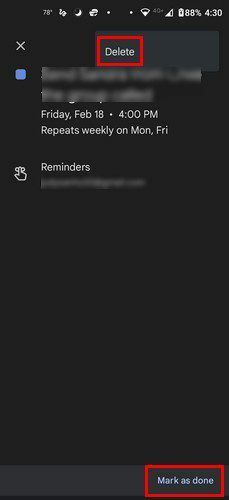
Kesimpulan
Mengapa menggunakan aplikasi lain untuk pengingat dan tugas ketika Anda dapat menggunakan Google Kalender? Ini adalah aplikasi yang mungkin sudah Anda gunakan, dan Anda akan menghemat ruang berharga di perangkat Android Anda. Anda bahkan dapat memberi kode warna pada tugas dan pengingat agar mudah ditemukan di kalender. Apakah Anda pikir Anda akan beralih ke Google Kalender untuk tugas dan pengingat Anda? Bagikan pemikiran Anda di komentar di bawah. Jangan lupa untuk membagikan artikel ini kepada orang lain di media sosial.